TUTORIAL Noções básicas de PowerPoint 2007
|
|
|
- Diogo de Figueiredo Mendes
- 8 Há anos
- Visualizações:
Transcrição
1 TUTORIAL Noções básicas de PowerPoint 2007
2 Elaborado por: Miguel Marques (Professor TIC) Introdução As apresentações em PowerPoint servem para apoiar uma apresentação oral dos teus trabalhos. Neste tutorial vou apresentar noções básicas de como criar uma apresentação em PowerPoint. Criar um novo documento no PowerPoint Para iniciares o PowerPoint deves clicar em Iniciar e em seguida no Microsoft Office PowerPoint Página 2 de 10
3 No primeiro diapositivo que aparece vais colocar o título do teu trabalho e o subtítulo. Adicionar um diapositivo de texto Cada diapositivo não deve ter muito texto, no máximo cada diapositivo deve ter 10 linhas (incluindo o título) e o tamanho da letra nunca deverá ser inferior a 24. Para inserir um diapositivo de texto deves clicar em Novo Diapositivo em seguida seleccionar a opção Título e objecto Página 3 de 10
4 No novo diapositivo que surge deves inserir o título do diapositivo, e na caixa deves introduzir as tuas linhas de texto (9 no máximo com tamanho de letra nunca inferior a 24). O teu diapositivo de texto deverá ficar com o seguinte aspecto: Página 4 de 10
5 Animar um diapositivo O PowerPoint permite fazer a animação dos diapositivos, tornando a apresentação mais dinâmica. No entanto não deves abusar das animações pois demasiadas animações distraem quem está a assistir. Uma boa animação, é animar as linhas de texto para que apareçam uma a uma e não todas de uma só vez. Para isso, deves seleccionar a caixa de texto que contém as linhas de texto, em seguida clicar no separador Animações > Animar e seleccionar a opção Por 1º Parágrafos de Nível. Experimenta os diferentes modos: Desvanecer, Limpar ou Surgir e escolhe aquele que mais te agradar. Página 5 de 10
6 Adicionar diapositivo de imagem Para tornares a tua apresentação mais interessante para quem assiste podes adicionar imagens. Para inserir um diapositivo de imagem deves clicar em Novo Diapositivo em seguida seleccionar a opção Título e objecto. Deves adicionar o título Como adicionar uma imagem e na caixa do objecto deves clicar na imagem Inserir Imagem a Partir de um ficheiro. Deves indicar o caminho até ao teu ficheiro de imagem pretendido e em seguida clicar em Inserir. Página 6 de 10
7 O teu diapositivo de imagem deverá ficar com o seguinte aspecto: Adicionar diapositivo de vídeo Para inserir um diapositivo de vídeo deves clicar em Novo Diapositivo em seguida seleccionar a opção Título e objecto. Deves adicionar o título Como adicionar um vídeo e na caixa do objecto deves clicar na imagem multimédia. Inserir clip de Página 7 de 10
8 Deves indicar o caminho até ao teu ficheiro de vídeo pretendido e em seguida clicar em Abrir. Na caixa de diálogo que surge a perguntar Como pretende que o filme seja iniciado na apresentação de diapositivos?, seleccionam a opção Automaticamente se pretenderem que o filme se inicie mal apareça o diapositivo ou então Quando clicado, para que quando clicarem sobre o filme este seja iniciado. Página 8 de 10
9 O teu diapositivo de vídeo deverá ficar com o seguinte aspecto: Alterar tema da estrutura Para tornares a tua apresentação mais bonita e apelativa para quem está a assistir deves alterar o tema da estrutura, deves optar por temas com fundos escuros e letras claras de forma a que o contraste torne mais visível a apresentação. Para alterares o tema da estrutura deves clicar no separador Estrutura e em seguida seleccionar o tema Módulo. A tua apresentação fica assim: Página 9 de 10
10 Apresentação de diapositivos Agora que concluís-te a tua apresentação já podes apresentá-la à tua audiência, para isso deves seleccionar o separador Apresentação de Diapositivos e clicar em A Partir do Início. Para navegares de diapositivo para diapositivo podes utilizar as setas do cursor. Página 10 de 10
Ficha prática de PowerPoint
 Abrir o Microsoft PowerPoint e premir o botão Novo Diapositivo 1 1. Introduzir o título e subtítulo de acordo com o diapositivo 1 2. Introduzir a palavra TIC através do WordArt (ver diapositivo 1) 3. Escolher
Abrir o Microsoft PowerPoint e premir o botão Novo Diapositivo 1 1. Introduzir o título e subtítulo de acordo com o diapositivo 1 2. Introduzir a palavra TIC através do WordArt (ver diapositivo 1) 3. Escolher
Introdução ao MS PowerPoint
 Introdução ao MS PowerPoint Pré-requisitos: Windows e Word Software utilizado: Windows xp, PowerPoint 2003 O PowerPoint é um software utilizado para criar apresentações multimédia sobre vários temas ou
Introdução ao MS PowerPoint Pré-requisitos: Windows e Word Software utilizado: Windows xp, PowerPoint 2003 O PowerPoint é um software utilizado para criar apresentações multimédia sobre vários temas ou
, Todos os programas, Microsoft Office PowerPoint. Através de um atalho que poderá estar no Ambiente de Trabalho
 SESSÃO DE TRABALHO Objectivos: Cuidados a ter na criação de Apresentações Formatar texto Inserir imagens Inserir sons Aplicar Movimentos: Transição entre diapositivos Animação personalizada Alterar o modelo
SESSÃO DE TRABALHO Objectivos: Cuidados a ter na criação de Apresentações Formatar texto Inserir imagens Inserir sons Aplicar Movimentos: Transição entre diapositivos Animação personalizada Alterar o modelo
Parte II: Passos essenciais para a elaboração de uma apresentação electrónica em Powerpoint simples:
 Acção de formação: Fazer apresentações electrónicas com o Microsoft Powerpoint Primeira Abordagem 2007/2008 Parte I: Factores a ter em atenção na elaboração da apresentação electrónica: - As apresentações
Acção de formação: Fazer apresentações electrónicas com o Microsoft Powerpoint Primeira Abordagem 2007/2008 Parte I: Factores a ter em atenção na elaboração da apresentação electrónica: - As apresentações
1. Criar uma nova apresentação
 MANUAL DO Baixa da Banheira, 2006 1. Criar uma nova apresentação Para iniciar uma sessão de trabalho no PowerPoint é necessário criar uma nova apresentação para depois trabalhar a mesma. Ao iniciar uma
MANUAL DO Baixa da Banheira, 2006 1. Criar uma nova apresentação Para iniciar uma sessão de trabalho no PowerPoint é necessário criar uma nova apresentação para depois trabalhar a mesma. Ao iniciar uma
Ficha de Apoio Como fazer uma apresentação no PowerPoint
 Ficha de Apoio Como fazer uma apresentação no PowerPoint Disciplina de Formação Pessoal e Social (FPS) Professor Humberto Santos Ano-lectivo 2007/08 Escola Secundária de Achada Grande Praia/Cabo Verde
Ficha de Apoio Como fazer uma apresentação no PowerPoint Disciplina de Formação Pessoal e Social (FPS) Professor Humberto Santos Ano-lectivo 2007/08 Escola Secundária de Achada Grande Praia/Cabo Verde
Introdução Apresentações
 Introdução à Criação de 12-20072007 Professora: Marta 1 Exercí Comunicação de ideias a outras pessoas Principal problema: estruturar o nosso discurso Criar uma linha de raciocínio Como fazer para não nos
Introdução à Criação de 12-20072007 Professora: Marta 1 Exercí Comunicação de ideias a outras pessoas Principal problema: estruturar o nosso discurso Criar uma linha de raciocínio Como fazer para não nos
Como Fazer um Vídeo no Windows Live Movie Maker
 Como Fazer um Vídeo no Windows Live Movie Maker Versão deste documento: 1 Data de edição deste documento: 12 de Julho de 2011 1. Vá ao Iniciar -> Todos os Programas -> Windows Live Movie Maker Iniciar
Como Fazer um Vídeo no Windows Live Movie Maker Versão deste documento: 1 Data de edição deste documento: 12 de Julho de 2011 1. Vá ao Iniciar -> Todos os Programas -> Windows Live Movie Maker Iniciar
Como produzir e publicar uma apresentação online dinâmica (Prezi)
 Como produzir e publicar uma apresentação online dinâmica (Prezi) Este módulo irá ensinar-lhe como produzir e publicar uma apresentação online dinâmica usando o programa Prezi. A produção de uma apresentação
Como produzir e publicar uma apresentação online dinâmica (Prezi) Este módulo irá ensinar-lhe como produzir e publicar uma apresentação online dinâmica usando o programa Prezi. A produção de uma apresentação
Agrupamento de Escolas de São João da Pesqueira Planificação Anual de 120 Tempos de 50m Introdução às Tecnologias da Informação e Comunicação PIEF
 1º Período 1.Internet 2.Correio Electrónico Calen dariza ção - -Reconhecer os principais serviços básicos; - Indicar as funcionalidades do correio electrónico (e-mail); - Obter documentos a partir da -
1º Período 1.Internet 2.Correio Electrónico Calen dariza ção - -Reconhecer os principais serviços básicos; - Indicar as funcionalidades do correio electrónico (e-mail); - Obter documentos a partir da -
MS PowerPoint. O que é? Gestão Comercial e da Produção
 MS PowerPoint Gestão Comercial e da Produção O que é? O MS-PowerPoint97 é um software para a criação de dispositivos com textos e desenhos, a serem utilizadas como material de suporte para aulas ou palestras
MS PowerPoint Gestão Comercial e da Produção O que é? O MS-PowerPoint97 é um software para a criação de dispositivos com textos e desenhos, a serem utilizadas como material de suporte para aulas ou palestras
Para o OpenOffice Impress, assim como para vários softwares de apresentação, uma apresentação é um conjunto de slides.
 OPENOFFICE IMPRESS 1. O QUE É UMA APRESENTAÇÃO Para o OpenOffice Impress, assim como para vários softwares de apresentação, uma apresentação é um conjunto de slides. Em cada slide podemos ter vários elementos
OPENOFFICE IMPRESS 1. O QUE É UMA APRESENTAÇÃO Para o OpenOffice Impress, assim como para vários softwares de apresentação, uma apresentação é um conjunto de slides. Em cada slide podemos ter vários elementos
Guia de Introdução. Procurar Pode procurar uma pasta, subpastas e até outras caixas de correio.
 Guia de Introdução O Microsoft Outlook 2013 tem uma aparência diferente das versões anteriores, pelo que criámos este guia para o orientar na aprendizagem. Torne-o seu Personalize o Outlook. Escolha entre
Guia de Introdução O Microsoft Outlook 2013 tem uma aparência diferente das versões anteriores, pelo que criámos este guia para o orientar na aprendizagem. Torne-o seu Personalize o Outlook. Escolha entre
OFICINA DE POWER POINT
 OFICINA DE POWER POINT Barra de Ferramentas Padrão Barra de Ferramentas Formatação Barra de Menus Modos de Visualização Painéis de Tarefas Barra de Ferramentas Desenho Profª. Maria Adelina Raupp Sganzerla
OFICINA DE POWER POINT Barra de Ferramentas Padrão Barra de Ferramentas Formatação Barra de Menus Modos de Visualização Painéis de Tarefas Barra de Ferramentas Desenho Profª. Maria Adelina Raupp Sganzerla
Superintendência Regional de Ensino de Ubá - MG Núcleo de Tecnologia Educacional NTE/Ubá. LibreOffice Impress Editor de Apresentação
 Superintendência Regional de Ensino de Ubá - MG Núcleo de Tecnologia Educacional NTE/Ubá LibreOffice Impress Editor de Apresentação Iniciando o Impress no Linux Educacional 4 1. Clique no botão 'LE' no
Superintendência Regional de Ensino de Ubá - MG Núcleo de Tecnologia Educacional NTE/Ubá LibreOffice Impress Editor de Apresentação Iniciando o Impress no Linux Educacional 4 1. Clique no botão 'LE' no
O PowerPoint permite visualizar de diferentes formas a apresentação. Podemos aceder as diferentes formas de duas maneiras distintas: VISTA NORMAL
 Tarefa Orientada 5 As vistas do Powerpoint O PowerPoint permite visualizar de diferentes formas a apresentação. Podemos aceder as diferentes formas de duas maneiras distintas: Através do menu Ver, onde
Tarefa Orientada 5 As vistas do Powerpoint O PowerPoint permite visualizar de diferentes formas a apresentação. Podemos aceder as diferentes formas de duas maneiras distintas: Através do menu Ver, onde
Verifique se o Plugin do Flash Player está instalado no seu computador para a navegação adequada no portal.
 1 Tutorial: Blogs no Clickideia Introdução Esse tutorial mostrará as funções básicas da ferramenta de Blog do Portal Educacional Clickideia. Ele foi elaborado pensando em diferentes níveis de usuários
1 Tutorial: Blogs no Clickideia Introdução Esse tutorial mostrará as funções básicas da ferramenta de Blog do Portal Educacional Clickideia. Ele foi elaborado pensando em diferentes níveis de usuários
1 o º ciclo. Índice TUTORIAL
 1 o º ciclo Índice ABRIR O WORD..2 E AGORA VAMOS À ESCRITA....4 TIPO DE LETRA.. 5 IMAGENS E GRAFISMOS...5 GUARDAR UM DOCUMENTO...6 IMPRIMIR UM DOCUMENTO...7 SAIR DO DOCUMENTO E DO WORD. 8 TUTORIAL O que
1 o º ciclo Índice ABRIR O WORD..2 E AGORA VAMOS À ESCRITA....4 TIPO DE LETRA.. 5 IMAGENS E GRAFISMOS...5 GUARDAR UM DOCUMENTO...6 IMPRIMIR UM DOCUMENTO...7 SAIR DO DOCUMENTO E DO WORD. 8 TUTORIAL O que
Aula 01 Conceitos Iniciais sobre Excel 2010
 Aula 01 Conceitos Iniciais sobre Excel 2010 Professor: Bruno Gomes Disciplina: Informática Básica Curso: Gestão de Turismo Sumário da aula: 1. Abrindo o Excel; 2. Conhecendo a Tela do Excel. 3. Inserindo
Aula 01 Conceitos Iniciais sobre Excel 2010 Professor: Bruno Gomes Disciplina: Informática Básica Curso: Gestão de Turismo Sumário da aula: 1. Abrindo o Excel; 2. Conhecendo a Tela do Excel. 3. Inserindo
PowerPoint 2003. Operações básicas, criação de uma apresentação, edição e formatação, inserção de gráficos e desenhos
 PowerPoint 2003 Operações básicas, criação de uma apresentação, edição e formatação, inserção de gráficos e desenhos Introdução Utilizamos o PowerPoint para serviços de criação de apresentações diversas.
PowerPoint 2003 Operações básicas, criação de uma apresentação, edição e formatação, inserção de gráficos e desenhos Introdução Utilizamos o PowerPoint para serviços de criação de apresentações diversas.
Para criar uma nova apresentação: 1.Escolha a opção Apresentação em Branco Clique no botão Ok
 Microsoft P ow erp oint Apresentação Microsoft PowerPoint é utilizado para desenvolver apresentações. Os trabalhos desenvolvidos com este aplicativo normalmente são apresentados com o auxílio de um data
Microsoft P ow erp oint Apresentação Microsoft PowerPoint é utilizado para desenvolver apresentações. Os trabalhos desenvolvidos com este aplicativo normalmente são apresentados com o auxílio de um data
Manual do Utilizador. Janeiro de 2012.
 Janeiro de 2012. Índice 1. Introdução 2 Geral 2 Específico 2 Configurável 2 2. Acesso ao adapro 3 3. Descrição 4 Descrição Geral. 4 Funcionalidades específicas de um processador de textos. 5 Documento
Janeiro de 2012. Índice 1. Introdução 2 Geral 2 Específico 2 Configurável 2 2. Acesso ao adapro 3 3. Descrição 4 Descrição Geral. 4 Funcionalidades específicas de um processador de textos. 5 Documento
FEMA Fundação Educacional Machado de Assis INFORMÁTICA Técnico em Segurança do Trabalho P OW ERPOI NT. Escola Técnica Machado de Assis Imprensa
 P OW ERPOI NT 1 INTRODUÇÃO... 3 1. Iniciando o PowerPoint... 3 2. Assistente de AutoConteúdo... 4 3. Modelo... 5 4. Iniciar uma apresentação em branco... 6 5. Modo de Exibição... 6 6. Slide Mestre... 7
P OW ERPOI NT 1 INTRODUÇÃO... 3 1. Iniciando o PowerPoint... 3 2. Assistente de AutoConteúdo... 4 3. Modelo... 5 4. Iniciar uma apresentação em branco... 6 5. Modo de Exibição... 6 6. Slide Mestre... 7
USANDO POWERPOINT 2007 (UM GUIA BÁSICO)
 USANDO O POWERPOIINT 2007 (UM GUIIA BÁSIICO) Almada, FEV2009 Usando o PowerPoint 2007 (Guia Básico) Índice Começando 3 Ambiente de Trabalho do PowerPoint 3 Criando Apresentações 6 Seleccionar um Diapositivo
USANDO O POWERPOIINT 2007 (UM GUIIA BÁSIICO) Almada, FEV2009 Usando o PowerPoint 2007 (Guia Básico) Índice Começando 3 Ambiente de Trabalho do PowerPoint 3 Criando Apresentações 6 Seleccionar um Diapositivo
2ºCiclo (5º e 6º Anos de escolaridade) 3ºCiclo (7º e 8º Anos de escolaridade)
 Escola Básica e Secundária de Velas Linhas de Exploração do Quadro de da Disciplina de Tecnologias de Informação e Comunicação (TIC) Oferta de Escola 2ºCiclo (5º e 6º Anos de escolaridade) 3ºCiclo (7º
Escola Básica e Secundária de Velas Linhas de Exploração do Quadro de da Disciplina de Tecnologias de Informação e Comunicação (TIC) Oferta de Escola 2ºCiclo (5º e 6º Anos de escolaridade) 3ºCiclo (7º
Tecnologias de Informação e Comunicação Unidade 4 Processador de Texto
 Tecnologias de Informação e Comunicação Unidade 4 Processador de Texto Sumário: Começar novo paragrafo; Começar nova página; Inserção de símbolos e notas de rodapé; Inserção e formatação de imagens e outros
Tecnologias de Informação e Comunicação Unidade 4 Processador de Texto Sumário: Começar novo paragrafo; Começar nova página; Inserção de símbolos e notas de rodapé; Inserção e formatação de imagens e outros
Apresentar uma ideia ou um material didático. É importante notar que quando se faz uma apresentação o conteúdo deve ser o foco central de atenção.
 Introdução O PowerPoint é um programa componente da suíte Office da Microsoft. Permite a criação e exibição de apresentações cujo objetivo é informar sobre um determinado tema, serviço ou produto, possibilitando
Introdução O PowerPoint é um programa componente da suíte Office da Microsoft. Permite a criação e exibição de apresentações cujo objetivo é informar sobre um determinado tema, serviço ou produto, possibilitando
,QWURGXomRDR(GLWRUGH $SUHVHQWDo}HV3RZHU3RLQW
 Universidade Federal de Viçosa Departamento de Informática,QWURGXomRDR(GLWRUGH $SUHVHQWDo}HV3RZHU3RLQW Flaviano Aguiar Liziane Santos Soares Jugurta Lisboa Filho (Orientador) PROJETO UNESC@LA Setembro
Universidade Federal de Viçosa Departamento de Informática,QWURGXomRDR(GLWRUGH $SUHVHQWDo}HV3RZHU3RLQW Flaviano Aguiar Liziane Santos Soares Jugurta Lisboa Filho (Orientador) PROJETO UNESC@LA Setembro
Microsoft Office 2010
 Microsoft Office 2010 Passo-a-passo para Professores Criar uma Apresentação com o PowerPoint 2010 Defina um tema Abra o PowerPoint. No separador Estrutura, no grupo Temas, clique em Mais para ver a galeria
Microsoft Office 2010 Passo-a-passo para Professores Criar uma Apresentação com o PowerPoint 2010 Defina um tema Abra o PowerPoint. No separador Estrutura, no grupo Temas, clique em Mais para ver a galeria
GUIA DE CRIAÇÃO DE APRESENTAÇÕES MICROSOFT POWER POINT
 Nuno Azevedo 2005/06 ESCOLA BÁSICA B INTEGRADA DE ANGRA DO HEROÍSMO GUIA DE CRIAÇÃO DE APRESENTAÇÕES MICROSOFT POWER POINT A Janela de apresentação do Programa Barras de menus, padrão e de formatação Área
Nuno Azevedo 2005/06 ESCOLA BÁSICA B INTEGRADA DE ANGRA DO HEROÍSMO GUIA DE CRIAÇÃO DE APRESENTAÇÕES MICROSOFT POWER POINT A Janela de apresentação do Programa Barras de menus, padrão e de formatação Área
O EDITOR DE APRESENTAÇÕES POWER POINT
 O EDITOR DE APRESENTAÇÕES POWER POINT O Power Point é um poderoso editor de apresentações muito utilizado quando for preciso fazer a exibição de trabalhos, projetos, aulas e afins em slides coloridos e
O EDITOR DE APRESENTAÇÕES POWER POINT O Power Point é um poderoso editor de apresentações muito utilizado quando for preciso fazer a exibição de trabalhos, projetos, aulas e afins em slides coloridos e
Para o PowerPoint, assim como para vários softwares de apresentação, uma apresentação é um conjunto de slides.
 POWERPOINT 1. O QUE É UMA APRESENTAÇÃO Para o PowerPoint, assim como para vários softwares de apresentação, uma apresentação é um conjunto de slides. Em cada slide podemos ter vários elementos ou objetos
POWERPOINT 1. O QUE É UMA APRESENTAÇÃO Para o PowerPoint, assim como para vários softwares de apresentação, uma apresentação é um conjunto de slides. Em cada slide podemos ter vários elementos ou objetos
MANUAL DE UTILIZAÇÃO DO E-MAIL 12-2008 EQUIPA TIC
 MANUAL DE UTILIZAÇÃO DO E-MAIL 12-2008 EQUIPA TIC OPÇÕES DE ACESSO Passo 1 Abrir o browser (Internet Explorer, Firefox ou outro) e escrever na barra de endereços mail.esmcastilho.pt ou email.esmcastilho.pt.
MANUAL DE UTILIZAÇÃO DO E-MAIL 12-2008 EQUIPA TIC OPÇÕES DE ACESSO Passo 1 Abrir o browser (Internet Explorer, Firefox ou outro) e escrever na barra de endereços mail.esmcastilho.pt ou email.esmcastilho.pt.
Secretaria de Tecnologia da Informação Coordenadoria de Suporte Técnico aos Usuários
 Secretaria de Tecnologia da Informação Coordenadoria de Suporte Técnico aos Usuários MANUAL DO (Versão 1.0 Atualizada em Janeiro/2011) SUMÁRIO 1. OBJETIVO... 3 2. NOTÍCIAS DO TST... 3 3. PROCESSOS DO TST...
Secretaria de Tecnologia da Informação Coordenadoria de Suporte Técnico aos Usuários MANUAL DO (Versão 1.0 Atualizada em Janeiro/2011) SUMÁRIO 1. OBJETIVO... 3 2. NOTÍCIAS DO TST... 3 3. PROCESSOS DO TST...
1.2. Na pasta Os meus documentos, crie um website de uma página, com o nome paggrupo.
 Objectivos: Inserir texto numa página web. Formatar caracteres e parágrafos. Criar listas com marcas, com números ou com imagens. Aplicar limites e sombreados a texto e/ou parágrafos. Formatar páginas
Objectivos: Inserir texto numa página web. Formatar caracteres e parágrafos. Criar listas com marcas, com números ou com imagens. Aplicar limites e sombreados a texto e/ou parágrafos. Formatar páginas
Instituto Politécnico de Tomar Escola Superior de Tecnologia de Abrantes Curso Superior de Comunicação Social. Exercicio Nº 4 de Word
 Instituto Politécnico de Tomar Escola Superior de Tecnologia de Abrantes Curso Superior de Comunicação Social Exercicio Nº 4 de Word Objectivo específico: Estilos, Tipos de letra, Colunas, Capitular. Numa
Instituto Politécnico de Tomar Escola Superior de Tecnologia de Abrantes Curso Superior de Comunicação Social Exercicio Nº 4 de Word Objectivo específico: Estilos, Tipos de letra, Colunas, Capitular. Numa
Tecnologias da Informação e Comunicação
 Este guião irá ensinar-te a trabalhar com a ferramenta Wix para que aprendas a construir um Website. Abre o browser e acede ao Website http://pt.wix.com/ A primeira página será semelhante à seguinte. Procede
Este guião irá ensinar-te a trabalhar com a ferramenta Wix para que aprendas a construir um Website. Abre o browser e acede ao Website http://pt.wix.com/ A primeira página será semelhante à seguinte. Procede
Escola Superior de Tecnologia de Abrantes Ficha de Trabalho Nº 2 Word
 Ficha de Trabalho Nº 2 Objectivo específico: Trabalhar com documentos longos, vistas, mapa do documento e índices 1. Importe no o ficheiro multimédia.txt que se encontra no site da disciplina. 2. Guarde
Ficha de Trabalho Nº 2 Objectivo específico: Trabalhar com documentos longos, vistas, mapa do documento e índices 1. Importe no o ficheiro multimédia.txt que se encontra no site da disciplina. 2. Guarde
Conteúdos. Orientações para PowerPoint. Abrindo o PowerPoint. Escolhendo o Layout. Colocando botões e ações
 Conteúdos Orientações para PowerPoint Colocando botões e ações Anita Raquel Cestari da Silva Grando Barra menus Barra formatação Barra padrão Barra de visualização Barra de desenho Animação Ações Configurando
Conteúdos Orientações para PowerPoint Colocando botões e ações Anita Raquel Cestari da Silva Grando Barra menus Barra formatação Barra padrão Barra de visualização Barra de desenho Animação Ações Configurando
www. t PAGINANAHORA Guia de gestão de conteúdos
 www. t PAGINANAHORA Guia de gestão de conteúdos PAGINANAHORA www.paginanahora.pt Bem-vindo ao Sistema e Gestão de Conteúdos! A partir deste sistema de backoffice poderá editar e personalizar o conteúdo
www. t PAGINANAHORA Guia de gestão de conteúdos PAGINANAHORA www.paginanahora.pt Bem-vindo ao Sistema e Gestão de Conteúdos! A partir deste sistema de backoffice poderá editar e personalizar o conteúdo
Tutorial: Do YouTube para o PowerPoint
 Autor: João Pina aragaopina@gmail.com 01-03-2010 OBJECTIVOS No final deste tutorial será capaz de: A. Retirar vídeos do YouTube; B. Converter os vídeos num formato passível de ser integrado em PowerPoint;
Autor: João Pina aragaopina@gmail.com 01-03-2010 OBJECTIVOS No final deste tutorial será capaz de: A. Retirar vídeos do YouTube; B. Converter os vídeos num formato passível de ser integrado em PowerPoint;
PLANIFICAÇÃO ANUAL ANO LETIVO DE 2013/2014 Curso de Educação e Formação Tipo 3 Nível 2
 PLANIFICAÇÃO ANUAL ANO LETIVO DE 2013/2014 Curso de Educação e Formação Tipo 3 Nível 2 Itinerário de Formação: 34101.Práticas Técnico-Comerciais Saída Profissional: Empregado/a Comercial Componente de
PLANIFICAÇÃO ANUAL ANO LETIVO DE 2013/2014 Curso de Educação e Formação Tipo 3 Nível 2 Itinerário de Formação: 34101.Práticas Técnico-Comerciais Saída Profissional: Empregado/a Comercial Componente de
Professor Paulo Lorini Najar
 Microsoft PowerPoint O Microsoft PowerPoint é uma ferramenta ou gerador de apresentações, palestras, workshops, campanhas publicitárias, utilizados por vários profissionais, entre eles executivos, publicitários,
Microsoft PowerPoint O Microsoft PowerPoint é uma ferramenta ou gerador de apresentações, palestras, workshops, campanhas publicitárias, utilizados por vários profissionais, entre eles executivos, publicitários,
Bem vindo ao Tutorial Peso Ideal
 Bem vindo ao Tutorial Aqui você encontrará informações sobre como u lizar o portal do aluno. 1 Acessando o Portal Ao acessar em seu navegador o você será direcionado para esta página, que é a área de login
Bem vindo ao Tutorial Aqui você encontrará informações sobre como u lizar o portal do aluno. 1 Acessando o Portal Ao acessar em seu navegador o você será direcionado para esta página, que é a área de login
... MANUAL DO MODERADOR SERVIÇOS DE WEB
 ... MANUAL DO MODERADOR SERVIÇOS DE WEB ÍNDICE 1. IMPLEMENTAÇÃO 4 1.1 PAINEL DE CONTROLE 4 1.2 SENHA 4 1.3 INSTALAÇÃO 4 1.3.1 INSTALAÇÃO PARA MODERADOR 4 1.3.2 INSTALAÇÃO PARA PARTICIPANTES 8 1.3.2.1 PELO
... MANUAL DO MODERADOR SERVIÇOS DE WEB ÍNDICE 1. IMPLEMENTAÇÃO 4 1.1 PAINEL DE CONTROLE 4 1.2 SENHA 4 1.3 INSTALAÇÃO 4 1.3.1 INSTALAÇÃO PARA MODERADOR 4 1.3.2 INSTALAÇÃO PARA PARTICIPANTES 8 1.3.2.1 PELO
Como usar HTML em seus anúncios no MercadoLivre. MercadoLivre Brasil
 Como usar HTML em seus anúncios no MercadoLivre 1 Conteúdo Apresentação Como editar os novos templates O que é necessário para editar os novos templates sem usar o Mercado Livre. Como salvar uma imagem
Como usar HTML em seus anúncios no MercadoLivre 1 Conteúdo Apresentação Como editar os novos templates O que é necessário para editar os novos templates sem usar o Mercado Livre. Como salvar uma imagem
FORMATIVA/2016 OFERTA INFORMÁTICA EXCEL INICIAÇÃO PÚBLICO-ALVO. Todos os Profissionais que necessitem do Excel no seu dia-a-dia.
 EXCEL INICIAÇÃO Todos os Profissionais que necessitem do Excel no seu dia-a-dia. Mostrar aos participantes as vantagens do uso da folha de cálculo e a sua facilidade e rapidez na execução de algumas tarefas.
EXCEL INICIAÇÃO Todos os Profissionais que necessitem do Excel no seu dia-a-dia. Mostrar aos participantes as vantagens do uso da folha de cálculo e a sua facilidade e rapidez na execução de algumas tarefas.
Recursos Educativos Digitais. Oficina de formação. Formadora: Anabela Triguinho
 Recursos Educativos Digitais Oficina de formação Formadora: Anabela Triguinho Flash SlideShow Maker é um programa muito prático para quem quer guardar as suas fotos de um modo diferente e agradável, na
Recursos Educativos Digitais Oficina de formação Formadora: Anabela Triguinho Flash SlideShow Maker é um programa muito prático para quem quer guardar as suas fotos de um modo diferente e agradável, na
Microsoft PowerPoint. Prof. Rafael Vieira
 Microsoft PowerPoint Prof. Rafael Vieira Características do Microsoft PowerPoint O que é? Éuma aplicação utilizada sobretudo para criar apresentações Permite utilizar animação, efeitos de transição entre
Microsoft PowerPoint Prof. Rafael Vieira Características do Microsoft PowerPoint O que é? Éuma aplicação utilizada sobretudo para criar apresentações Permite utilizar animação, efeitos de transição entre
Este tutorial tem por objectivo explicar como trabalhar com o Microsoft Office PowerPoint.
 INTRODUÇÃO Este tutorial tem por objectivo explicar como trabalhar com o Microsoft Office PowerPoint. Tudo o que for dito referir-se-á ao PowerPoint 2000, versão em língua portuguesa (de Portugal), programa
INTRODUÇÃO Este tutorial tem por objectivo explicar como trabalhar com o Microsoft Office PowerPoint. Tudo o que for dito referir-se-á ao PowerPoint 2000, versão em língua portuguesa (de Portugal), programa
CADERNOS DE INFORMÁTICA Nº 1. Fundamentos de Informática I - Word 2010. Sumário
 CADERNO DE INFORMÁTICA FACITA Faculdade de Itápolis Aplicativos Editores de Texto WORD 2007/2010 Sumário Editor de texto... 3 Iniciando Microsoft Word... 4 Fichários:... 4 Atalhos... 5 Área de Trabalho:
CADERNO DE INFORMÁTICA FACITA Faculdade de Itápolis Aplicativos Editores de Texto WORD 2007/2010 Sumário Editor de texto... 3 Iniciando Microsoft Word... 4 Fichários:... 4 Atalhos... 5 Área de Trabalho:
Como Alterar os dados da sua empresa, PT
 1 / 6 Como Alterar os dados da sua empresa 1. Vá para o Portal OB10 - Aceda a www.ob10.com - Clique no botão de "Início de Sessão". - Introduza as suas credenciais de início de sessão - Se necessitar de
1 / 6 Como Alterar os dados da sua empresa 1. Vá para o Portal OB10 - Aceda a www.ob10.com - Clique no botão de "Início de Sessão". - Introduza as suas credenciais de início de sessão - Se necessitar de
UNIVERSIDADE FEDERAL DE RORAIMA CENTRO DE EDUCAÇÃO CEDUC COLÉGIO DE APLICAÇÃO LABORATÓRIO DE INFORMÁTICA CURSO DE LINUX:
 UNIVERSIDADE FEDERAL DE RORAIMA CENTRO DE EDUCAÇÃO CEDUC COLÉGIO DE APLICAÇÃO LABORATÓRIO DE INFORMÁTICA CURSO DE LINUX: * Nível Básico para Professores* *Impress* APRESENTAÇÃO Teresa Kátia Alves de Albuquerque
UNIVERSIDADE FEDERAL DE RORAIMA CENTRO DE EDUCAÇÃO CEDUC COLÉGIO DE APLICAÇÃO LABORATÓRIO DE INFORMÁTICA CURSO DE LINUX: * Nível Básico para Professores* *Impress* APRESENTAÇÃO Teresa Kátia Alves de Albuquerque
COMO PASSAR DE UMA IDEIA A UM PROJETO
 COMO PASSAR DE UMA IDEIA A UM PROJETO TUTORIAL DE APOIO A IDEIA É O INÍCIO DO PERCURSO, E NÃO O FIM. AGORA QUE JÁ PARTILHASTE IDEIAS COM O TÉCNICO DO PROJETO E/OU COM OUTROS COLEGAS COM QUEM CRIASTE ATÉ
COMO PASSAR DE UMA IDEIA A UM PROJETO TUTORIAL DE APOIO A IDEIA É O INÍCIO DO PERCURSO, E NÃO O FIM. AGORA QUE JÁ PARTILHASTE IDEIAS COM O TÉCNICO DO PROJETO E/OU COM OUTROS COLEGAS COM QUEM CRIASTE ATÉ
Gestor de Janelas Gnome
 6 3 5 Gestor de Janelas Gnome Nesta secção será explicado o funcionamento de um dos ambientes gráficos disponíveis no seu Linux Caixa Mágica, o Gnome. Na figura 5.1 apresentamos o GDM, o sistema gráfico
6 3 5 Gestor de Janelas Gnome Nesta secção será explicado o funcionamento de um dos ambientes gráficos disponíveis no seu Linux Caixa Mágica, o Gnome. Na figura 5.1 apresentamos o GDM, o sistema gráfico
Introduzir e formatar texto no MS Word
 Introduzir e formatar texto no MS Word Pré-requisitos: Windows Software utilizado: Windows xp, Word 2003 Índice 1. Abrir o Word 2 2. A janela do Word 2 3. Introduzir texto 5 3. Guardar um documento 5 Sérgio
Introduzir e formatar texto no MS Word Pré-requisitos: Windows Software utilizado: Windows xp, Word 2003 Índice 1. Abrir o Word 2 2. A janela do Word 2 3. Introduzir texto 5 3. Guardar um documento 5 Sérgio
Folha de Cálculo (Excel)
 Tecnologias de Informação e Comunicação Folha de Cálculo (Excel) Professor: Rafael Vieira. 1. Introdução à folha de cálculo o nome folha de cálculo atribuído a este tipo de programas, deve-se, principalmente,
Tecnologias de Informação e Comunicação Folha de Cálculo (Excel) Professor: Rafael Vieira. 1. Introdução à folha de cálculo o nome folha de cálculo atribuído a este tipo de programas, deve-se, principalmente,
Tutorial ConvertXtoDVD 3
 Tutorial ConvertXtoDVD 3 Índice: Adicionando seus arquivos de vídeo Adicionando um ou mais vídeos Página 2 Qualidade da conversão Página 3 Personalizando o menu Página 4 Escolhendo um template para o menu
Tutorial ConvertXtoDVD 3 Índice: Adicionando seus arquivos de vídeo Adicionando um ou mais vídeos Página 2 Qualidade da conversão Página 3 Personalizando o menu Página 4 Escolhendo um template para o menu
WordPress. Especificações técnicas para o envio de ficheiros anexos. Versão 1.0 31 de Outubro de 2008
 WordPress Especificações técnicas para o envio de ficheiros anexos 31 de Outubro de 2008 Calçada do Marquês de Abrantes 45, 3º Dto 1200-718 Lisboa - PORTUGAL Tel.: +351 21 3304220 fax: +351 21 3304219
WordPress Especificações técnicas para o envio de ficheiros anexos 31 de Outubro de 2008 Calçada do Marquês de Abrantes 45, 3º Dto 1200-718 Lisboa - PORTUGAL Tel.: +351 21 3304220 fax: +351 21 3304219
DotNetNuke. Gestão de Conteúdos. Módulos - II. Inserção de conteúdos nos módulos. Módulo de Text/HTML. Módulo de Sre-Notícias. Módulo de Sre-Formação
 Gestão de Conteúdos DotNetNuke Módulos - II Inserção de conteúdos nos módulos Módulo de Text/HTML Módulo de Sre-Notícias Módulo de Sre-Formação Conteúdos dos módulos Na lição: Módulos-I já foi dito que
Gestão de Conteúdos DotNetNuke Módulos - II Inserção de conteúdos nos módulos Módulo de Text/HTML Módulo de Sre-Notícias Módulo de Sre-Formação Conteúdos dos módulos Na lição: Módulos-I já foi dito que
Partilha online 3.1. Edição 1
 Partilha online 3.1 Edição 1 2008 Nokia. Todos os direitos reservados. Nokia, Nokia Connecting People e Nseries são marcas comerciais ou marcas registadas da Nokia Corporation. Nokia tune é uma marca sonora
Partilha online 3.1 Edição 1 2008 Nokia. Todos os direitos reservados. Nokia, Nokia Connecting People e Nseries são marcas comerciais ou marcas registadas da Nokia Corporation. Nokia tune é uma marca sonora
Amostra OpenOffice.org 2.0 Writer SUMÁRIO
 Amostra OpenOffice.org 2.0 Writer SUMÁRIO 1. INTRODUÇÃO 2. INSERIR TEXTO 3. SALVAR UM DOCUMENTO 4. FECHAR UM DOCUMENTO 5. INICIAR UM NOVO DOCUMENTO 6. ABRIR UM DOCUMENTO 7. SELECIONAR TEXTO 8. RECORTAR,
Amostra OpenOffice.org 2.0 Writer SUMÁRIO 1. INTRODUÇÃO 2. INSERIR TEXTO 3. SALVAR UM DOCUMENTO 4. FECHAR UM DOCUMENTO 5. INICIAR UM NOVO DOCUMENTO 6. ABRIR UM DOCUMENTO 7. SELECIONAR TEXTO 8. RECORTAR,
Prof. Manuel Portelinha. Sumário
 Tecnologias da Informação e Comunicação Processamento de Testo Ano Lectivo 008/009 008/009 Prof. Manuel Portelinha Sumário Aspectos genéricos sobre o processamento de texto. Iniciação ao processamento
Tecnologias da Informação e Comunicação Processamento de Testo Ano Lectivo 008/009 008/009 Prof. Manuel Portelinha Sumário Aspectos genéricos sobre o processamento de texto. Iniciação ao processamento
Como criar um blog. Será aberta uma janela onde você deverá especificar o título do blog, o endereço do blog, e o modelo.
 Como criar um blog Criando o blog Vá em www.blogger.com. Entre com sua conta google (a mesma que você usa para acessar o gmail). Escolha um perfil. Na página seguinte, clique no botão novo blog. Será aberta
Como criar um blog Criando o blog Vá em www.blogger.com. Entre com sua conta google (a mesma que você usa para acessar o gmail). Escolha um perfil. Na página seguinte, clique no botão novo blog. Será aberta
1 Contextualização 3 2 Administração do Joomla 5 3 Painel de controlo 6 3.1 Menu sítio 6 3.2 Menu utilizadores 7 3.3 Outras funcionalidades 8 4
 1 Contextualização 3 2 Administração do Joomla 5 3 Painel de controlo 6 3.1 Menu sítio 6 3.2 Menu utilizadores 7 3.3 Outras funcionalidades 8 4 Sistema de armazenamento e criação de conteúdos 9 4.1 Criar
1 Contextualização 3 2 Administração do Joomla 5 3 Painel de controlo 6 3.1 Menu sítio 6 3.2 Menu utilizadores 7 3.3 Outras funcionalidades 8 4 Sistema de armazenamento e criação de conteúdos 9 4.1 Criar
Criação de Filmes em Windows Movie Maker Nível B3
 Ficha de Trabalho nº 1 Objectivos: Ambiente de trabalho Criar um novo projecto Inserir um Vídeo, uma Fotografia, uma Música Inserir um Título, uma Legenda ou uma Ficha Técnica Inserir uma Animação ou Efeito
Ficha de Trabalho nº 1 Objectivos: Ambiente de trabalho Criar um novo projecto Inserir um Vídeo, uma Fotografia, uma Música Inserir um Título, uma Legenda ou uma Ficha Técnica Inserir uma Animação ou Efeito
ESTRATÉGIAS /ACTIVIDADES. Fazer uma abordagem teórica e simples
 Conhecer os conceitos básicos relacionados com as Tecnologias da Informação e Comunicação (TIC). Conhecer a terminologia relacionada com as TIC Caracterizar informação Identificar e caracterizar as áreas
Conhecer os conceitos básicos relacionados com as Tecnologias da Informação e Comunicação (TIC). Conhecer a terminologia relacionada com as TIC Caracterizar informação Identificar e caracterizar as áreas
Como fazer uma pesquisa de Imagens
 Como fazer uma pesquisa de Imagens Nesta etapa irá aprender como fazer uma pesquisa de imagens no motor de pesquisa Google e ficará a saber como: Reconhecer as diferentes opções do menu de pesquisa Pesquisar
Como fazer uma pesquisa de Imagens Nesta etapa irá aprender como fazer uma pesquisa de imagens no motor de pesquisa Google e ficará a saber como: Reconhecer as diferentes opções do menu de pesquisa Pesquisar
Como incorporar música. numa apresentação de. PowerPoint?
 Centro de Formação da Associação Educativa para o Desenvolvimento da Criatividade Como incorporar música numa apresentação de PowerPoint? Na maior parte das vezes o problema põe-se porque o PowerPoint
Centro de Formação da Associação Educativa para o Desenvolvimento da Criatividade Como incorporar música numa apresentação de PowerPoint? Na maior parte das vezes o problema põe-se porque o PowerPoint
UNIDADE 1 TECNOLOGIAS DA INFORMAÇÃO E COMUNICAÇÃO
 Ensino Regular Diurno Disciplina: T.I.C. Professores: Paula Dias Curso: AC/EC1 Ano: 9.º Turma(s): 2 Diagnosticar o estádio de desenvolvimento das competências em TIC dos alunos. Conhecer os conceitos básicos
Ensino Regular Diurno Disciplina: T.I.C. Professores: Paula Dias Curso: AC/EC1 Ano: 9.º Turma(s): 2 Diagnosticar o estádio de desenvolvimento das competências em TIC dos alunos. Conhecer os conceitos básicos
Microsoft PowerPoint XP. Módulo I I
 FUNCICI MG ESCOLA TÉCNICA DE FORMAÇÃO GERENCIAL DE CONTAGEM CURSO TÉCNICO AMBIENTAL E DE SEGURANÇA APOSTILA BÁSICA: Microsoft PowerPoint XP Módulo I I Elaborada por: Walter Santos 2007 2 S U M Á R I O
FUNCICI MG ESCOLA TÉCNICA DE FORMAÇÃO GERENCIAL DE CONTAGEM CURSO TÉCNICO AMBIENTAL E DE SEGURANÇA APOSTILA BÁSICA: Microsoft PowerPoint XP Módulo I I Elaborada por: Walter Santos 2007 2 S U M Á R I O
UNIVERSIDADE FEDERAL DE PELOTAS. Índice
 Índice Capítulo 7 - Formatando os slides... 2 Inserindo Números de Páginas... 2 Criando e Alterando Esquemas de Cores... 2 Adicionando um Fundo Colorido aos Slides... 3 Efeitos de Preenchimento... 4 1
Índice Capítulo 7 - Formatando os slides... 2 Inserindo Números de Páginas... 2 Criando e Alterando Esquemas de Cores... 2 Adicionando um Fundo Colorido aos Slides... 3 Efeitos de Preenchimento... 4 1
Criação da etiqueta para os cartões
 Criação da etiqueta para os cartões O sistema Fidelizar! oferece um recurso para criação de etiquetas que poderão ser impressas e coladas nos cartões a serem entregues aos clientes. Assim, os cartões poderão
Criação da etiqueta para os cartões O sistema Fidelizar! oferece um recurso para criação de etiquetas que poderão ser impressas e coladas nos cartões a serem entregues aos clientes. Assim, os cartões poderão
MANTENHA-SE INFORMADO
 MANTENHA-SE INFORMADO * O leitor consente, de forma expressa, a incorporação e o tratamento dos seus dados nos ficheiros automatizados da responsabilidade do Centro Atlântico, para os fins comerciais e
MANTENHA-SE INFORMADO * O leitor consente, de forma expressa, a incorporação e o tratamento dos seus dados nos ficheiros automatizados da responsabilidade do Centro Atlântico, para os fins comerciais e
Como colocar uma notícia no site internet da UMMSP?
 Como colocar uma notícia no site internet da UMMSP? 1) Acessar ao frontend www.sp.unmp.org.br/administrator Colocar o nome de utilizador e a senha para entrar Depois clicar no autenticar e você vai acessar
Como colocar uma notícia no site internet da UMMSP? 1) Acessar ao frontend www.sp.unmp.org.br/administrator Colocar o nome de utilizador e a senha para entrar Depois clicar no autenticar e você vai acessar
Como produzir um texto no computador.
 Como produzir um texto no computador. Antes de aprender como produzir um texto no computador e algumas das funcionalidades básicas que o processador de texto oferece, deve ler os seguintes tutoriais: Conhecer
Como produzir um texto no computador. Antes de aprender como produzir um texto no computador e algumas das funcionalidades básicas que o processador de texto oferece, deve ler os seguintes tutoriais: Conhecer
Actualizaç ões e novas funcionalidades. Inoxnet. Versã o 1.70. (c) EBASE Lda. www.inoxnet.com
 Actualizaç ões e novas funcionalidades Inoxnet Versã o 1.70 (c) EBASE Lda www.inoxnet.com Índice PORTAL DO INOXNET...3 Modelos... 3 Suporte... 3 Links ú teis... 3 BACK-OFFICE DO WEBSITE...3 Menu... 3 Editor
Actualizaç ões e novas funcionalidades Inoxnet Versã o 1.70 (c) EBASE Lda www.inoxnet.com Índice PORTAL DO INOXNET...3 Modelos... 3 Suporte... 3 Links ú teis... 3 BACK-OFFICE DO WEBSITE...3 Menu... 3 Editor
PROCEDIMENTO DO CLIENTE
 PROCEDIMENTO DO CLIENTE Título: Plug-in Guia de Empresas Objetivo: Aprender a utilizar a ferramenta. Onde: Empresa Quem: Cliente Quando: Início A ferramenta de Guia de Empresas é uma ferramenta desenvolvida
PROCEDIMENTO DO CLIENTE Título: Plug-in Guia de Empresas Objetivo: Aprender a utilizar a ferramenta. Onde: Empresa Quem: Cliente Quando: Início A ferramenta de Guia de Empresas é uma ferramenta desenvolvida
Modelo de Pesquisa. Biblioteca Escolar. Agrupamento de Escolas Rainha Santa Isabel - Carreira
 Modelo de Pesquisa Biblioteca Escolar Agrupamento de Escolas Rainha Santa Isabel - Carreira 1ª etapa Penso sobre o tema 1) Qual o objetivo do meu trabalho? - defino e registo qual é o objetivo do meu trabalho.
Modelo de Pesquisa Biblioteca Escolar Agrupamento de Escolas Rainha Santa Isabel - Carreira 1ª etapa Penso sobre o tema 1) Qual o objetivo do meu trabalho? - defino e registo qual é o objetivo do meu trabalho.
Movie Maker. Fazer download de vídeos no You Tube. Para publicar no You Tube. O Windows Movie Maker 2 torna fácil para qualquer pessoa
 Colégio Imperatriz Leopoldina Formação de Professores 2010 Movie Maker Fazer download de vídeos no You Tube O Movie Maker permite a edição de vídeos que estejam publicados no You Tube. É preciso fazer
Colégio Imperatriz Leopoldina Formação de Professores 2010 Movie Maker Fazer download de vídeos no You Tube O Movie Maker permite a edição de vídeos que estejam publicados no You Tube. É preciso fazer
DISCIPLINA: Tecnologias da Informação e Comunicação ANO: 9º. Windows 7 Office 2010 Internet Explorer. Cd-roms COMPETÊNCIAS A DESENVOLVER
 ESCOLA SECUNDÁRIA DE MANUEL DA FONSECA 3º Ciclo Ensino Básico/Secundário PLANIFICAÇÃO ANUAL DE CONTEÚDOS GRUPO 550 - Informática ANO LECTIVO 2012/2013 DISCIPLINA: Tecnologias da Informação e Comunicação
ESCOLA SECUNDÁRIA DE MANUEL DA FONSECA 3º Ciclo Ensino Básico/Secundário PLANIFICAÇÃO ANUAL DE CONTEÚDOS GRUPO 550 - Informática ANO LECTIVO 2012/2013 DISCIPLINA: Tecnologias da Informação e Comunicação
Utilizar o Office 365 no Windows Phone
 Utilizar o Office 365 no Windows Phone Guia de Introdução Verificar e-mail Configure o seu Windows Phone para enviar e receber correio da sua conta do Office 365. Consultar o seu calendário, esteja onde
Utilizar o Office 365 no Windows Phone Guia de Introdução Verificar e-mail Configure o seu Windows Phone para enviar e receber correio da sua conta do Office 365. Consultar o seu calendário, esteja onde
moodle@fctunl a sua cadeira em 10 minutos e-learning manuais de iniciação índice 01. Bem vindos! serviços de apoio e formação
 e-learning manuais de iniciação moodle@fctunl a sua cadeira em 10 minutos índice 01. Bem vindos! 02. Criação de página da disciplina a. Preciso de uma página no Moodle! Como fazer? b. Modelos de página
e-learning manuais de iniciação moodle@fctunl a sua cadeira em 10 minutos índice 01. Bem vindos! 02. Criação de página da disciplina a. Preciso de uma página no Moodle! Como fazer? b. Modelos de página
PROCEDIMENTO DO CLIENTE
 PROCEDIMENTO DO CLIENTE Título: Plug-in Guia de Empresas Objetivo: Aprender a utilizar a ferramenta Guia de Empresas Onde: Empresa Quem: Cliente Quando: Início A ferramenta Guia de Empresas permite criar
PROCEDIMENTO DO CLIENTE Título: Plug-in Guia de Empresas Objetivo: Aprender a utilizar a ferramenta Guia de Empresas Onde: Empresa Quem: Cliente Quando: Início A ferramenta Guia de Empresas permite criar
Como enviar e receber correio eletrónico utilizando o Gmail
 Como enviar e receber correio eletrónico utilizando o Gmail Este módulo pressupõe que que já tenha criado uma conta de correio eletrónico no Gmail (caso já não se recorde como deve fazer, consulte o nosso
Como enviar e receber correio eletrónico utilizando o Gmail Este módulo pressupõe que que já tenha criado uma conta de correio eletrónico no Gmail (caso já não se recorde como deve fazer, consulte o nosso
MICROSOFT POWERPOINT
 MICROSOFT POWERPOINT CRIAÇÃO DE APRESENTAÇÕES. O QUE É O POWERPOINT? O Microsoft PowerPoint é uma aplicação que permite a criação de slides de ecrã, com cores, imagens, e objectos de outras aplicações,
MICROSOFT POWERPOINT CRIAÇÃO DE APRESENTAÇÕES. O QUE É O POWERPOINT? O Microsoft PowerPoint é uma aplicação que permite a criação de slides de ecrã, com cores, imagens, e objectos de outras aplicações,
UTILIZANDO RECURSOS E ATIVIDADES NO MOODLE
 UTILIZANDO RECURSOS E ATIVIDADES NO MOODLE Luanna Azevedo Cruz Polyana Ribas Bernardes 2015 2015 1. INTRODUÇÃO Para utilizar as funcionalidades acesse o Moodle: http://moodle.ead.ufvjm.edu.br/ e clique
UTILIZANDO RECURSOS E ATIVIDADES NO MOODLE Luanna Azevedo Cruz Polyana Ribas Bernardes 2015 2015 1. INTRODUÇÃO Para utilizar as funcionalidades acesse o Moodle: http://moodle.ead.ufvjm.edu.br/ e clique
ESCOLA EB2,3/S Dr. ISIDORO DE SOUSA
 ESCOLA EB2,3/S Dr. ISIDORO DE SOUSA Passos para Ligar 1. Verificar se o projector de Vídeo está ligado à corrente tomada do lado esquerdo do quadro, junto à porta, caso não esteja ligue a ficha tripla
ESCOLA EB2,3/S Dr. ISIDORO DE SOUSA Passos para Ligar 1. Verificar se o projector de Vídeo está ligado à corrente tomada do lado esquerdo do quadro, junto à porta, caso não esteja ligue a ficha tripla
Tecnologias da Informação e Comunicação
 Abre o através da pesquisa rápida do Windows. Cria um diretório na tua pen de nome Movie Maker dentro da pasta TIC. Guarda nesse diretório o teu projeto com o nome moviemaker1.wlmp Faz download das imagens
Abre o através da pesquisa rápida do Windows. Cria um diretório na tua pen de nome Movie Maker dentro da pasta TIC. Guarda nesse diretório o teu projeto com o nome moviemaker1.wlmp Faz download das imagens
Wordpress - Designtec. Manual básico de gerenciamento Práticas de Geografia
 Wordpress - Designtec Manual básico de gerenciamento Práticas de Geografia 1 Índice Acessando o painel administrativo... 3 Gerenciamento de edições... 3 Gerenciamento de artigos... 3 Publicando mídias...
Wordpress - Designtec Manual básico de gerenciamento Práticas de Geografia 1 Índice Acessando o painel administrativo... 3 Gerenciamento de edições... 3 Gerenciamento de artigos... 3 Publicando mídias...
Formador: Carlos Maia
 Formador: Carlos Maia Iniciar o MS Excel MS Excel - Introdução 1 Ajuda Se ainda não estiver visível a ajuda do Excel do lado direito do ecrã, basta clicar sobre Ajuda do Microsoft Excel no menu Ajuda,
Formador: Carlos Maia Iniciar o MS Excel MS Excel - Introdução 1 Ajuda Se ainda não estiver visível a ajuda do Excel do lado direito do ecrã, basta clicar sobre Ajuda do Microsoft Excel no menu Ajuda,
Manual de conteúdo da Intranet da Derat
 Manual de conteúdo da Intranet da Derat INTRODUÇÃO: Este manual tem como objetivo incentivar o uso da intranet pelos servidores e demais colaboradores das divisões, serviços e equipes da Derat/SPO. Elaborado
Manual de conteúdo da Intranet da Derat INTRODUÇÃO: Este manual tem como objetivo incentivar o uso da intranet pelos servidores e demais colaboradores das divisões, serviços e equipes da Derat/SPO. Elaborado
Catálogo Nacional de Compras Públicas. Manual de Fornecedores
 10 de Julho de 2009 Índice 1. Introdução... 3 1.1. Objectivo... 3 2. Fornecedor... 4 2.1. AQs/CPAs... 4 2.2. Contratos... 4 2.3. Grupos AQ/CPA... 5 3. Carregamento e Actualização do Catálogo... 7 3.1.
10 de Julho de 2009 Índice 1. Introdução... 3 1.1. Objectivo... 3 2. Fornecedor... 4 2.1. AQs/CPAs... 4 2.2. Contratos... 4 2.3. Grupos AQ/CPA... 5 3. Carregamento e Actualização do Catálogo... 7 3.1.
INTRODUÇÃO AO WORD Processamento de texto
 Ficha de trabalho n.º1 Objectivos: Escrever/formatar texto Formatar imagens Inserir uma tabela Criar uma pasta Guardar um documento INTRODUÇÃO AO WORD Processamento de texto - No processo de introdução
Ficha de trabalho n.º1 Objectivos: Escrever/formatar texto Formatar imagens Inserir uma tabela Criar uma pasta Guardar um documento INTRODUÇÃO AO WORD Processamento de texto - No processo de introdução
Introdução... 3. 1ª Parte - Acesso à Aplicação Avaliação Online... 4 I Aceder à Aplicação... 4 1. Inscrição... 4 2. Acesso à Aplicação...
 Índice Introdução... 3 1ª Parte - Acesso à Aplicação Avaliação Online... 4 I Aceder à Aplicação... 4 1. Inscrição... 4 2. Acesso à Aplicação... 4 II Entrada na Aplicação... 5 1. Informações... 6 1. Avaliação
Índice Introdução... 3 1ª Parte - Acesso à Aplicação Avaliação Online... 4 I Aceder à Aplicação... 4 1. Inscrição... 4 2. Acesso à Aplicação... 4 II Entrada na Aplicação... 5 1. Informações... 6 1. Avaliação
Alguns truques do Excel. 1- Títulos com inclinação. 2- Preencha automaticamente células em branco
 Alguns truques do Excel 1- Títulos com inclinação No Excel é possível colocar o conteúdo das células na vertical. Para além disto, pode-se escolher o grau de inclinação. Para isto, seleccione as células
Alguns truques do Excel 1- Títulos com inclinação No Excel é possível colocar o conteúdo das células na vertical. Para além disto, pode-se escolher o grau de inclinação. Para isto, seleccione as células
a p r e s e n t a CARTILHA WIKI
 a p r e s e n t a CARTILHA WIKI ÍNDICE Registrando - se e Logando - se, 03 Adicionando páginas, 04 Editando, 05 Formatando, 06 Adicionando links, 10 REGISTRANDO-SE E LOGANDO-SE Você pode ler páginas do
a p r e s e n t a CARTILHA WIKI ÍNDICE Registrando - se e Logando - se, 03 Adicionando páginas, 04 Editando, 05 Formatando, 06 Adicionando links, 10 REGISTRANDO-SE E LOGANDO-SE Você pode ler páginas do
Ensinar o conceito de regressão linear com o Geogebra
 Ensinar o conceito de regressão linear com o Geogebra Versão 1.0, Dezembro de 2009 Objectivo Esta actividade é orientada para o professor que pretenda criar actividades para os alunos sobre regressão linear,
Ensinar o conceito de regressão linear com o Geogebra Versão 1.0, Dezembro de 2009 Objectivo Esta actividade é orientada para o professor que pretenda criar actividades para os alunos sobre regressão linear,
Tarefa Orientada 4 Criação das restantes tabelas
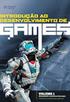 Tarefa Orientada 4 Criação das restantes Objectivos: Criação de Tabelas. Definição de chave primária. Definição de propriedades (restrições) de campos. O Sistema de Gestão de Bases de Dados MS Access Criação
Tarefa Orientada 4 Criação das restantes Objectivos: Criação de Tabelas. Definição de chave primária. Definição de propriedades (restrições) de campos. O Sistema de Gestão de Bases de Dados MS Access Criação
MANUAL DO UTILIZADOR
 MANUAL DO UTILIZADOR Índice 1 Apresentação... 3 2 Registo no ClinicBase... 3 3 Login... 3 4 Área Privada... 3 4.1 Os meus pacientes... 3 4.1.1 Criar novo Paciente... 3 4.1.2 Procura Paciente... 4 4.1.3
MANUAL DO UTILIZADOR Índice 1 Apresentação... 3 2 Registo no ClinicBase... 3 3 Login... 3 4 Área Privada... 3 4.1 Os meus pacientes... 3 4.1.1 Criar novo Paciente... 3 4.1.2 Procura Paciente... 4 4.1.3
